Jak odnowić certyfikat SSL (krok po kroku dla początkujących)
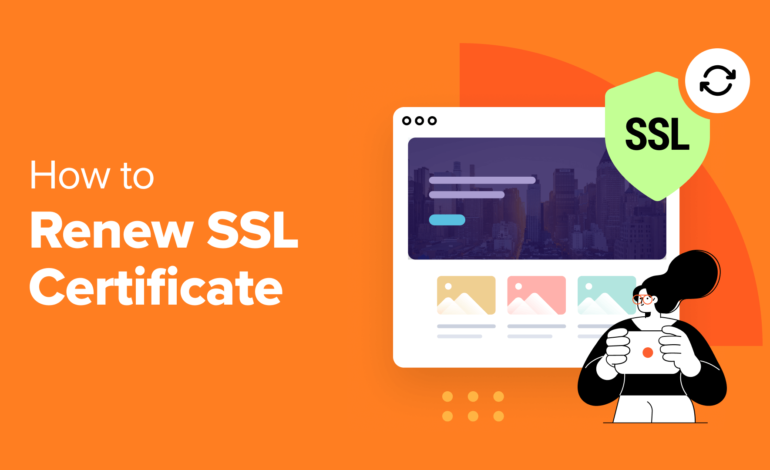
Jeśli Twój certyfikat SSL wygaśnie, użytkownicy zobaczą komunikat ostrzegawczy w swoich przeglądarkach, informujący, że Twoja witryna może być niebezpieczna. Jest to niekorzystne dla doświadczenia użytkownika i pozycji w wyszukiwarkach.
Dlatego zalecamy, aby zawsze posiadać aktualny certyfikat SSL na swojej stronie internetowej.
I na szczęście odnowienie certyfikatu SSL jest łatwiejsze niż mogłoby się wydawać. Przeprowadziliśmy wielu użytkowników WordPressa przez proces odnawiania SSL i jesteśmy tutaj, aby podzielić się naszą fachową radą.
W tym artykule przedstawimy instrukcje krok po kroku, jak odnowić certyfikat SSL.
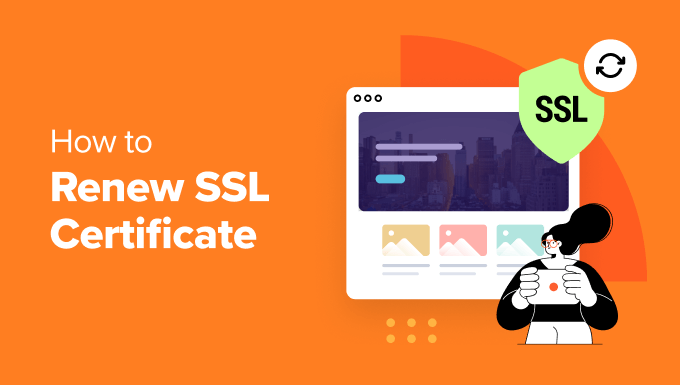
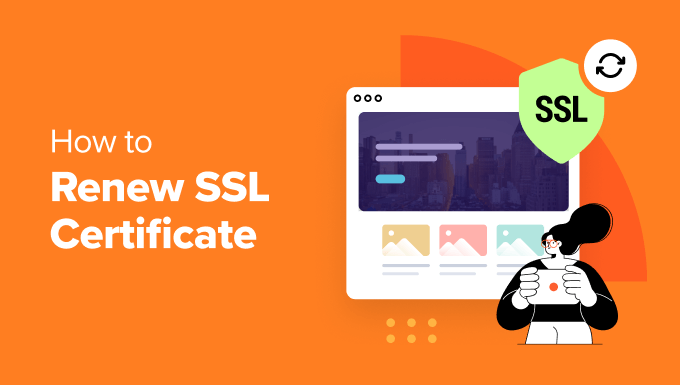
Czym jest certyfikat SSL i dlaczego warto go odnawiać?
Certyfikat SSL działa jak cyfrowy paszport dla Twojej witryny. Weryfikuje tożsamość Twojej witryny i tworzy bezpieczne połączenie między Twoim serwerem internetowym a przeglądarką użytkownika.
Szyfrowane połączenie gwarantuje, że wszelkie dane wymieniane między witryną a użytkownikiem, takie jak dane logowania lub informacje o karcie kredytowej, pozostaną poufne i bezpieczne.
Większość certyfikatów SSL wygasa po 1 lub 2 latach, w zależności od rodzaju używanego certyfikatu i urzędu certyfikacji (CA). Niektóre certyfikaty wygasają wcześniej, jak Let’s Encrypt, który wygasa po 90 dniach.
Jeśli nie odnowisz certyfikatów, użytkownicy zobaczą w swoich przeglądarkach ostrzeżenie o bezpieczeństwie podczas odwiedzania Twojej witryny.
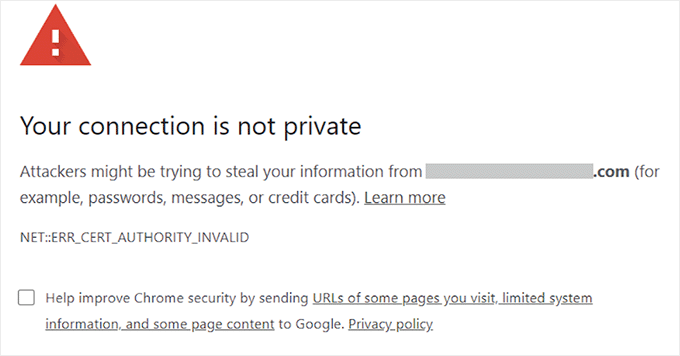
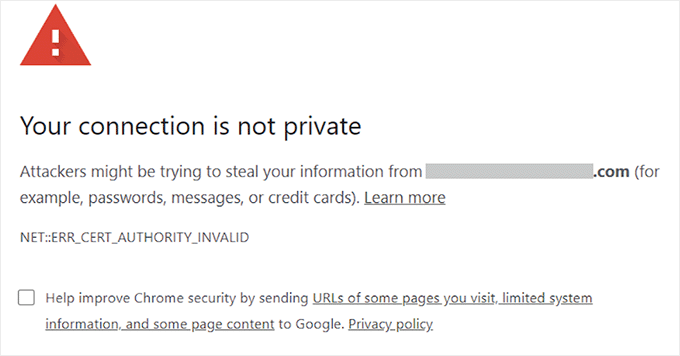
To może odstraszyć użytkowników od Twojej witryny, pokazując, że odwiedzanie jej może nie być bezpieczne. W rezultacie ruch na Twojej stronie internetowej zmniejszy się.
Będzie to miało również negatywny wpływ na SEO Twojej witryny WordPress, ponieważ witryny korzystające z protokołu HTTPS mają przewagę w wynikach wyszukiwania nad witrynami korzystającymi z protokołu HTTP.
Dlatego najlepiej jest odnawiać certyfikat SSL, aby zapewnić bezpieczeństwo swojej witryny i zadowolić odwiedzających.
To powiedziawszy, przyjrzyjmy się, jak możesz odnowić certyfikat dla swojej witryny WordPress. Pokażemy Ci 2 metody, a Ty możesz użyć poniższych linków, aby przejść do metody, której chcesz użyć:
Wskazówka eksperta: Czy jesteś zmęczony ciągłymi zadaniami konserwacji WordPress, takimi jak odnawianie certyfikatu SSL, aktualizowanie rdzenia WordPress i tworzenie kopii zapasowych? Nasze usługi konserwacji i wsparcia WPBeginner są tutaj, aby pomóc!
Nasz zespół ekspertów może stale monitorować Twoją witrynę i upewnić się, że jest aktualna, działa dobrze i jest bezpieczna. Oferujemy również wsparcie WordPress na żądanie w przypadku jednorazowych problemów na Twojej stronie.
Metoda 1: Automatyczne odnawianie certyfikatu SSL od dostawcy hostingu
Większość dostawców hostingu WordPress oferuje bezpłatny certyfikat SSL przy zakupie hostingu domeny. Zazwyczaj są one automatycznie odnawiane, gdy nadejdzie czas, a Ty również otrzymasz powiadomienie e-mailem.
Można je jednak również odnowić ręcznie z panelu sterowania usługi hostingowej.
Na przykład w Bluehost możesz przejść do „Centrum odnowień” z menu po lewej stronie.
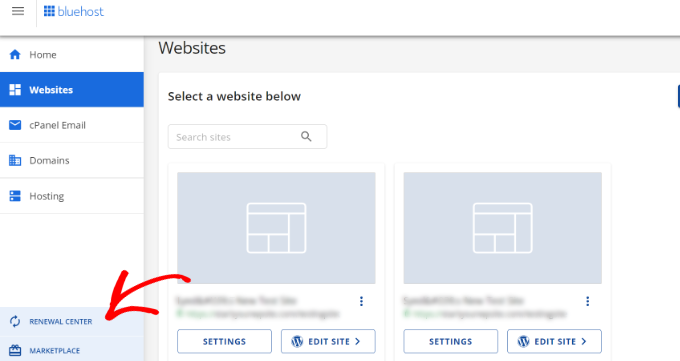
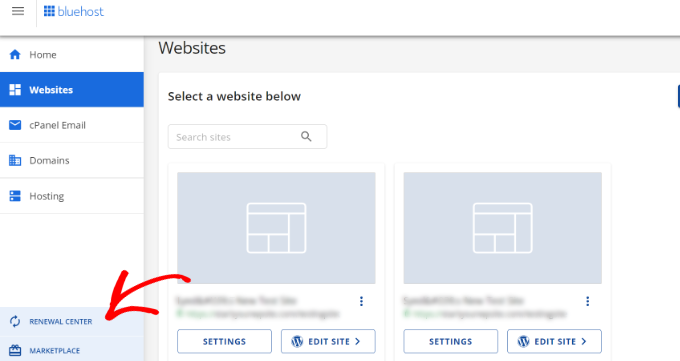
Następnie możesz wybrać certyfikat SSL dla swojej witryny.
Następnie wystarczy kliknąć przycisk „Odnów teraz”, aby kontynuować.
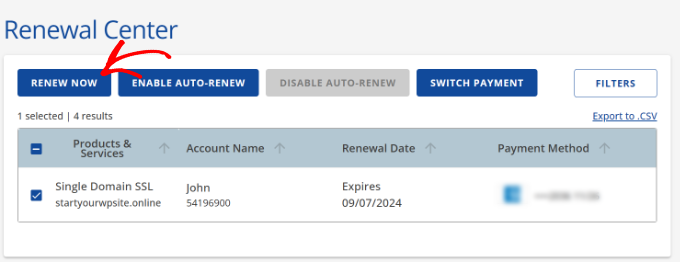
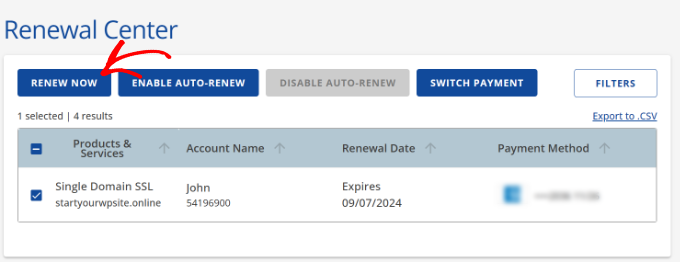
Następnie zakończ proces realizacji zamówienia i odnów swój certyfikat SSL. Możesz również zdecydować się na odnowienie go na okres dłuższy niż rok.
W zależności od dostawcy hostingu możesz również odnowić certyfikat SSL dla swojej domeny lub skonfigurować automatyczne odnawianie.
Metoda 2: Ręczne odnawianie certyfikatu SSL dla witryny WordPress
Możesz również ręcznie odnowić certyfikaty SSL i wymienić je po wygaśnięciu.
Dokładne kroki będą się różnić w zależności od dostawcy certyfikatu SSL, dlatego warto sprawdzić dokumentację dostawcy lub w razie potrzeby skontaktować się z pomocą techniczną.
Przedstawimy Ci kroki związane z odnawianiem certyfikatu SSL u Bluehost, ale ogólny proces powinien być taki sam, niezależnie od tego, z usług której firmy hostingowej korzystasz.
Krok 1: Generowanie nowego żądania podpisania certyfikatu (CSR)
Aby rozpocząć, zaloguj się na konto swojego dostawcy hostingu.
Stąd możesz kliknąć opcję „Ustawienia” znajdującą się pod Twoją witryną.
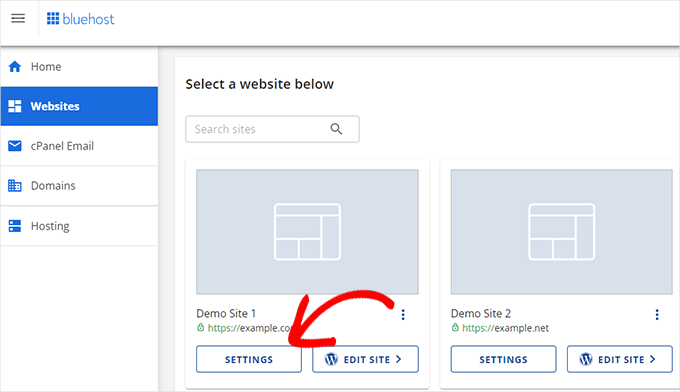
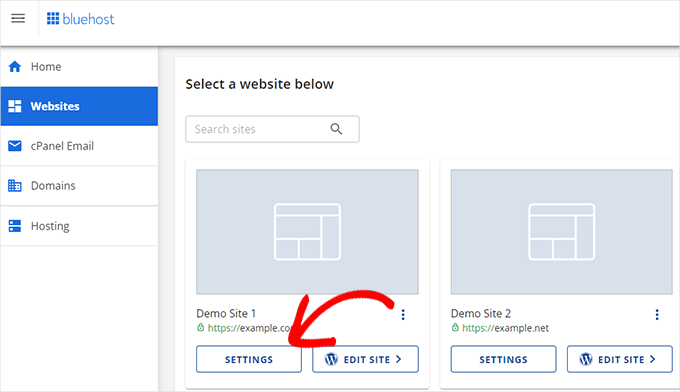
Następnie możesz przejść do zakładki „Zaawansowane” i przewinąć w dół do sekcji „cPanel”.
cPanel to miejsce, w którym możesz zarządzać ustawieniami swojej witryny i serwera, takimi jak zarządzanie nazwami domen, tworzenie kont e-mail, a nawet ręczne odnawianie certyfikatu SSL.
Kliknij przycisk „Zarządzaj” w sekcji cPanel.
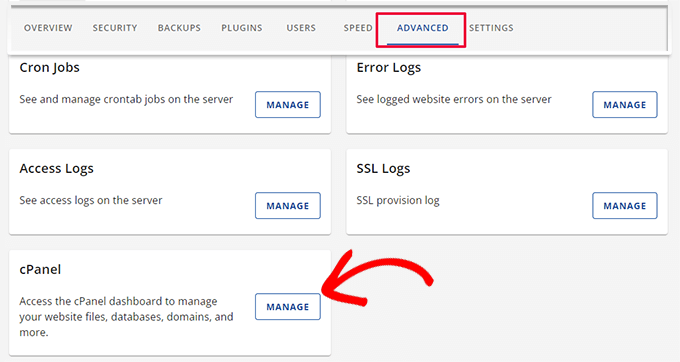
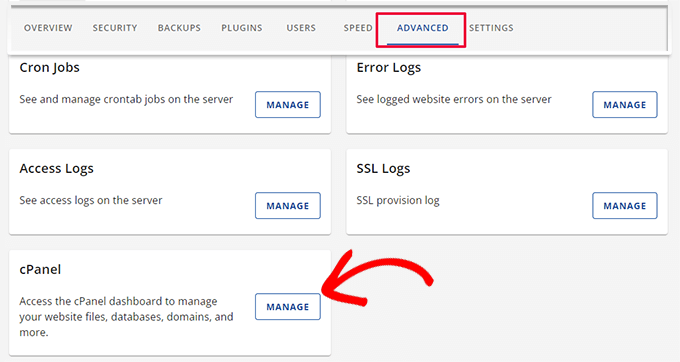
Po przejściu do cPanel możesz przejść do sekcji Bezpieczeństwo.
Tutaj poszukaj opcji „SSL/TLS” i kliknij ją.
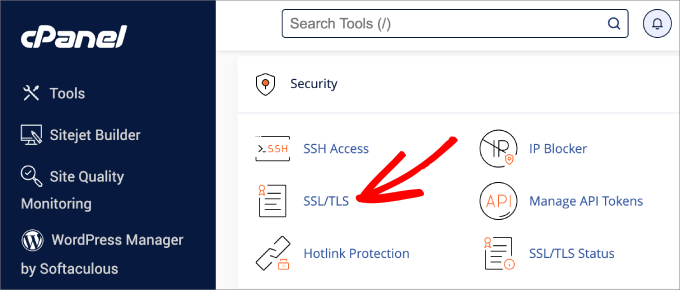
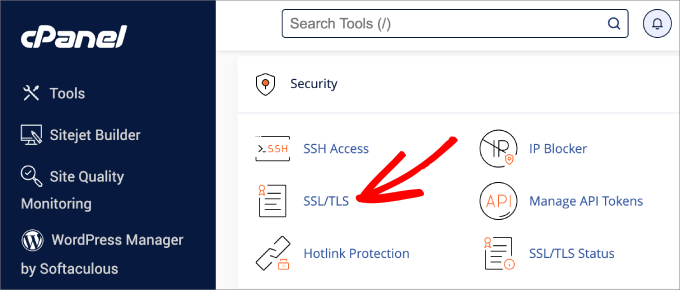
Na następnym ekranie musisz kliknąć link pod „Żądania podpisania certyfikatu (CSR)”.
Żądanie podpisania certyfikatu (CSR) to plik kryptograficzny generowany przez serwer lub urządzenie, który służy do ubiegania się o certyfikat SSL/TLS.
W przypadku ubiegania się o certyfikat SSL/TLS, CSR jest przesyłane do Urzędu Certyfikacji (CA), który weryfikuje dostarczone informacje i wydaje certyfikat SSL, jeśli wniosek zostanie zatwierdzony.
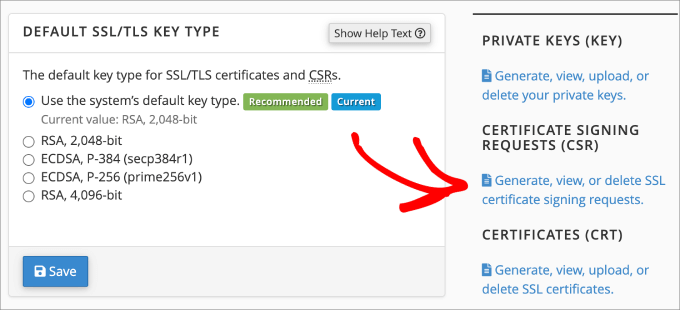
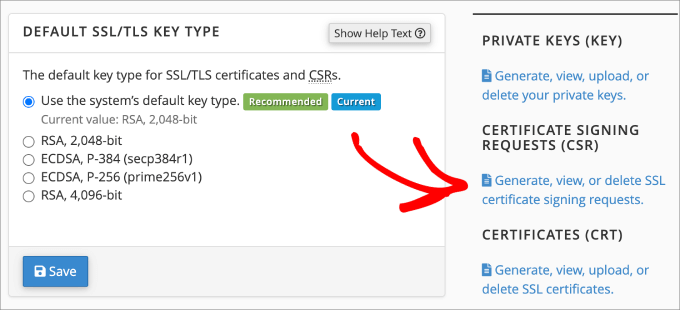
Tutaj zostaniesz poproszony o podanie następujących informacji:
- Domena(y)
- Miasto
- Państwo
- Kraj
- Firma
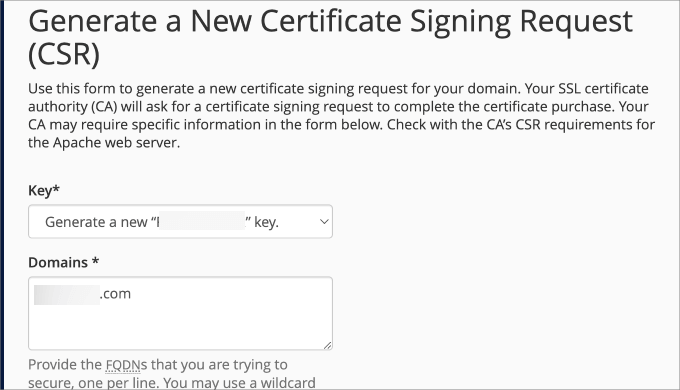
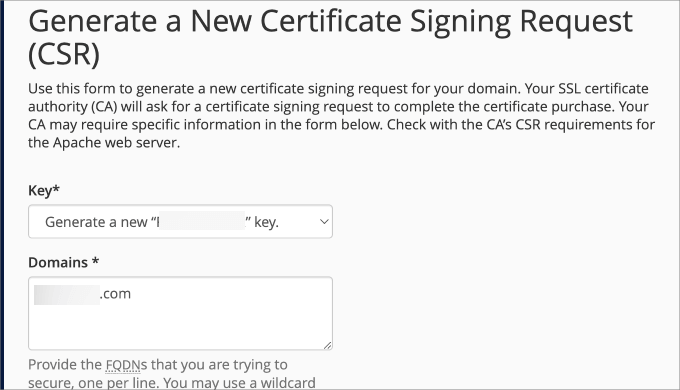
Pomocne jest również podanie adresu e-mail, pod którym można się z Tobą skontaktować w celu weryfikacji własności domeny. Możesz nawet podać hasło, które służy do potwierdzenia tożsamości właściciela witryny.
Po wypełnieniu wymaganych pól kliknij „Generuj”.
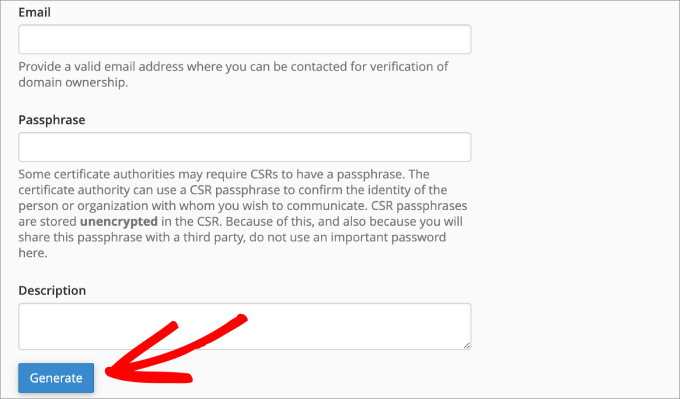
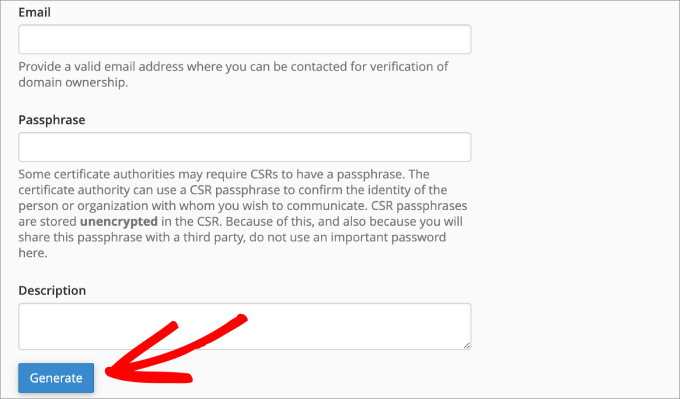
Powinieneś zobaczyć komunikat informujący o pomyślnym wygenerowaniu żądania podpisania certyfikatu.
Poniżej powinieneś zobaczyć żądanie CSR, czyli zaszyfrowany blok tekstu zawierający informacje o Twojej witrynie, których urząd certyfikacji potrzebuje do wydania nowego certyfikatu SSL.
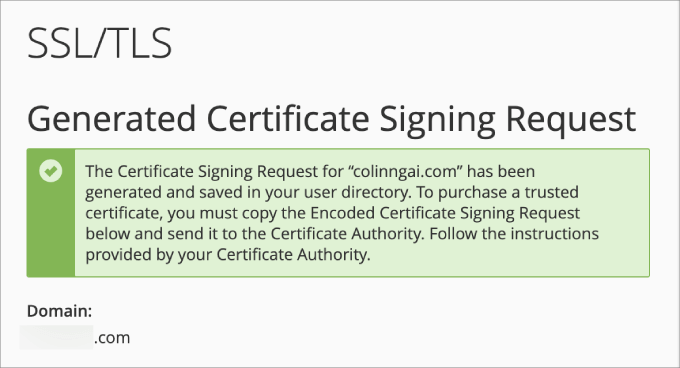
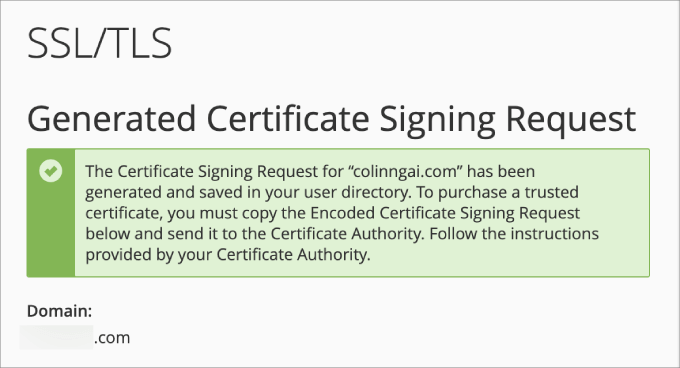
Skopiuj ten kod i zachowaj go pod ręką, ponieważ będzie Ci potrzebny do odnowienia certyfikatu.
Poniżej znajduje się również zdekodowana wersja CSR zawierająca szczegółowe informacje, takie jak nazwa domeny, nazwa organizacji i lokalizacja geograficzna.
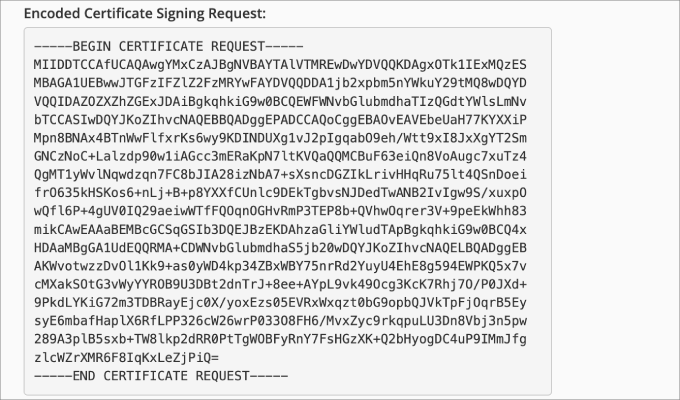
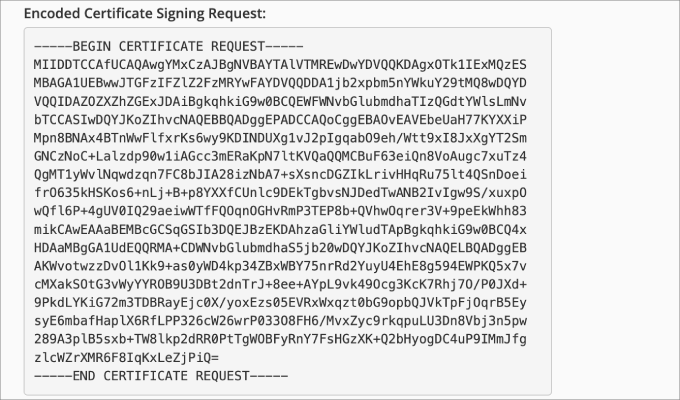
Krok 2: Wyślij żądanie podpisania certyfikatu do urzędu certyfikacji
Teraz, gdy wygenerowałeś wniosek o podpisanie certyfikatu (CSR), następnym krokiem jest wysłanie go do Urzędu Certyfikacji (CA) w celu zakupu certyfikatu.
Upewnij się, że wysyłasz „Żądanie podpisania zakodowanego certyfikatu” do wybranego przez siebie urzędu.
Istnieje wiele popularnych urzędów certyfikacji SSL. Niektóre z nich to Let’s Encrypt, Google Trust Services, Sectigo, GeoTrust, DigiCert i inne.
Teraz możesz wykonać kolejne kroki i podać wszystkie informacje wymagane przez urząd certyfikacji w celu odnowienia certyfikatu SSL.
Krok 3: Zakończ walidację certyfikatu SSL
Aby odnowić i przywrócić ważność certyfikatu SSL, urząd certyfikacji poprosi o potwierdzenie własności domeny.
Urząd certyfikacji może potwierdzić tożsamość Twojej domeny na wiele sposobów. Najczęstszym sposobem jest e-mail, gdzie możesz wprowadzić adres e-mail powiązany z Twoją domeną.
Inne sposoby mogą obejmować walidację DNS, która wymaga rekordów CNAME. Lub walidację HTTP, gdzie będziesz musiał przesłać plik na serwer, na którym chcesz zainstalować SSL.
Po zakończeniu procesu weryfikacji i odnowieniu certyfikatu otrzymasz plik zawierający: .crt rozszerzenie (nazywane także plikiem CRT).
Krok 4: Prześlij i zainstaluj nowy certyfikat SSL
Następnie możesz przesłać i zainstalować nowy certyfikat SSL na swojej stronie internetowej korzystając z cPanel.
Na przykład w Bluehost musisz przejść do cPanel i przejść do sekcji „SSL/TLS”.
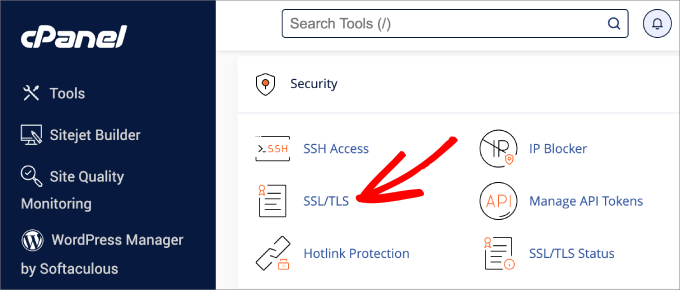
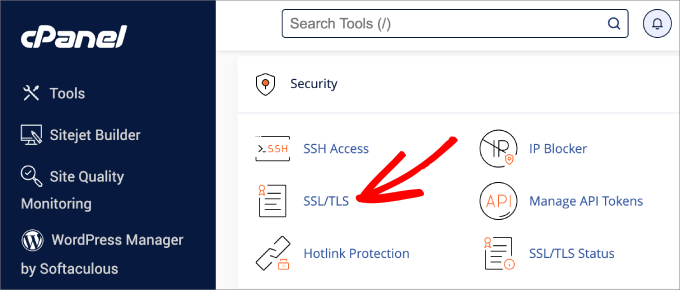
W panelu po prawej stronie przejdź do sekcji Certyfikaty (CRT).
Teraz kliknij opcję „Generuj, przeglądaj, przesyłaj lub usuwaj certyfikaty SSL”.
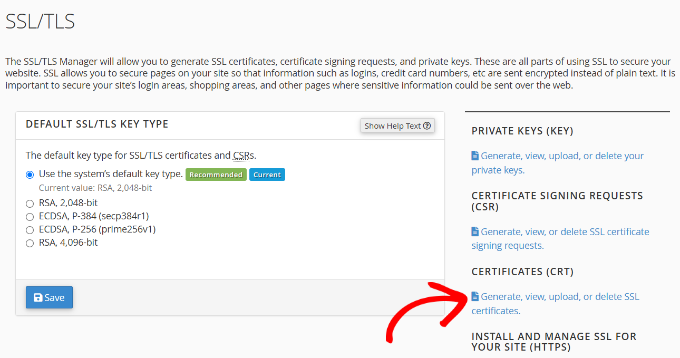
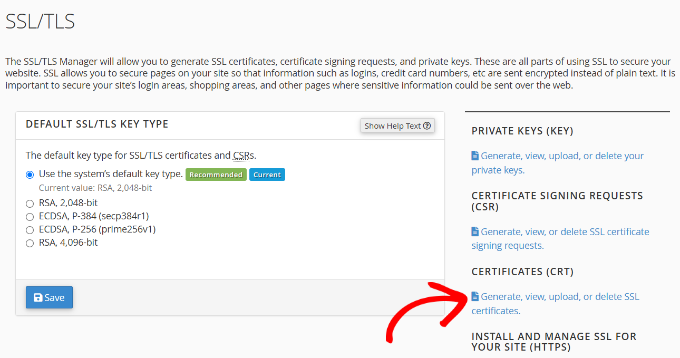
Następnie możesz wkleić kod certyfikatu w polu tekstowym lub przesłać plik CRT otrzymany od urzędu certyfikacji.
Istnieje również opcja dodania opisu dla certyfikatu SSL. Po wykonaniu tej czynności wystarczy kliknąć przycisk „Prześlij certyfikat”.
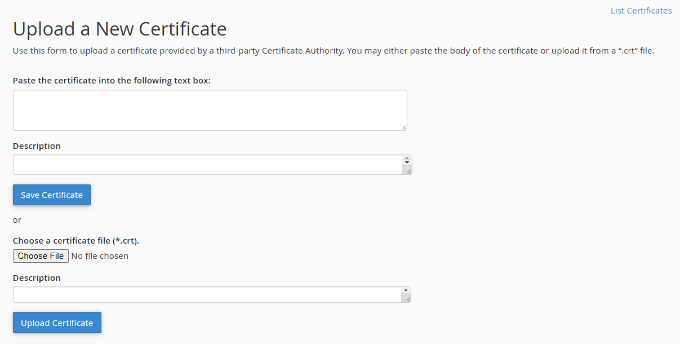
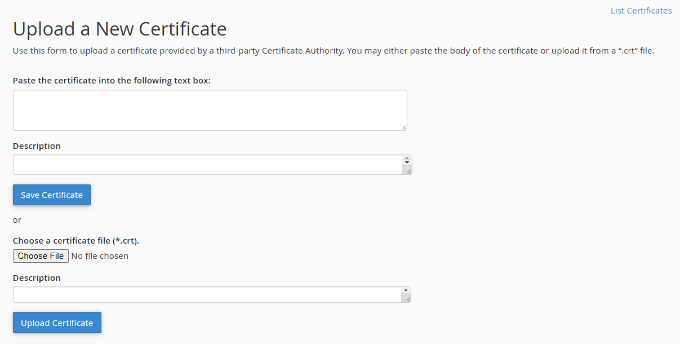
Po przesłaniu pliku powinieneś go zobaczyć w sekcji Serwer, w zakładce Certyfikaty.
Teraz wystarczy kliknąć link „Zainstaluj” dla certyfikatu SSL, który właśnie przesłałeś.
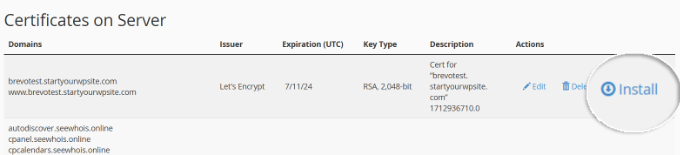
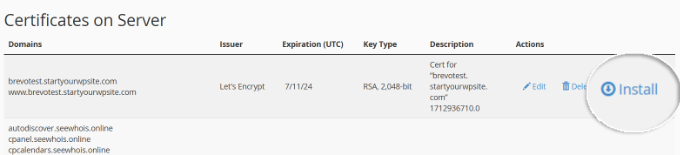
Po zakończeniu instalacji nowy certyfikat SSL powinien być już aktywny w Twojej witrynie.
Aby sprawdzić, czy wszystko działa prawidłowo, możesz odwiedzić kilka stron w swojej witrynie i sprawdzić, czy mają one protokół HTTPS w adresie URL.


Mamy nadzieję, że ten artykuł pomógł Ci dowiedzieć się, jak odnowić certyfikat SSL dla Twojej witryny WordPress. Możesz również chcieć zobaczyć nasz ostateczny przewodnik po zabezpieczeniach WordPress i naszą prezentację najlepszych wtyczek zabezpieczających WordPress, aby chronić Twoją witrynę.
Jeśli podobał Ci się ten artykuł, zasubskrybuj nasz kanał YouTube, aby uzyskać samouczki wideo WordPress. Możesz nas również znaleźć na Świergot i na Facebooku.





